在更新完win11系统后,有时候我们需要重新设置变量数值,以确保程序可以正常启动。然而,很多用户不清楚如何进行这个操作。今天,我将为大家分享一下win11系统更改变量数值的操作方法。如果你需要,就跟着我一起来看看完整的操作步骤吧。
win11系统更改变量数值方法介绍
1、对于电脑中运行功能,通过组合快捷键【win+r】打开,输入control system,点击回车。
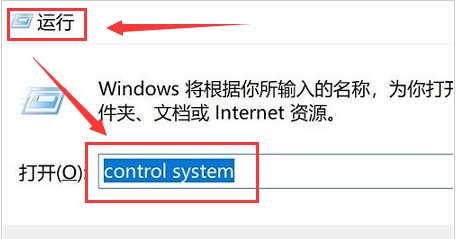
2、然后点击打开页面的高级系统设置按钮。
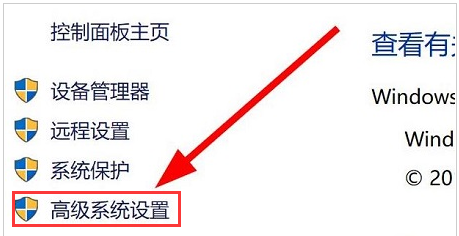
3、找到环境变量的选项功能进行点击。
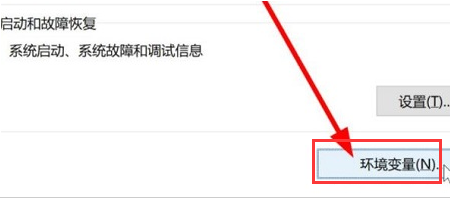
4、选择自己需要的环境变量点击编辑即可。
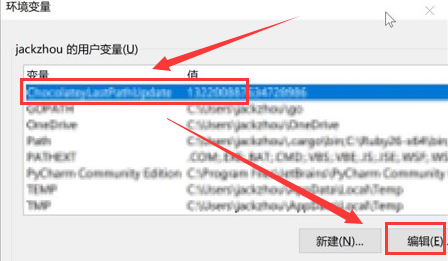
以上是win11变量数值怎么更改?win11系统更改变量数值教程的详细内容。更多信息请关注PHP中文网其他相关文章!




